PDF如何添加云朵边框 PDF添加云朵的方法
来源:网络收集 点击: 时间:2024-03-01【导读】:
PDF如何添加云朵边框,PDF添加云朵的方法是什么呢?下面我们来看看如何给PDF文件添加云朵边框呢。方法/步骤1/7分步阅读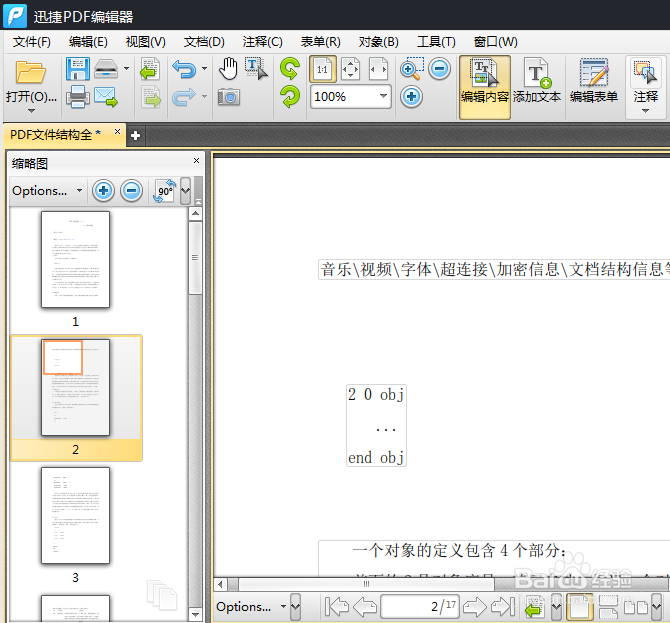 2/7
2/7 3/7
3/7 4/7
4/7 5/7
5/7 6/7
6/7
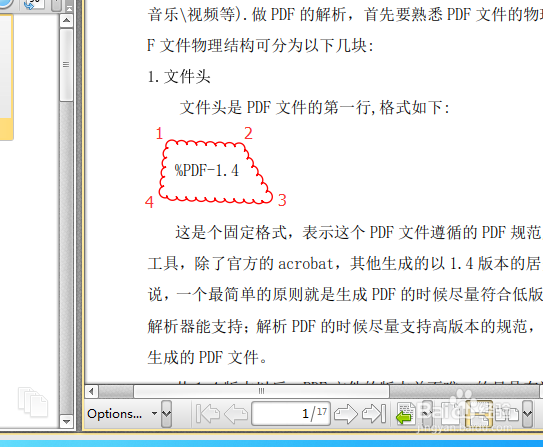 7/7
7/7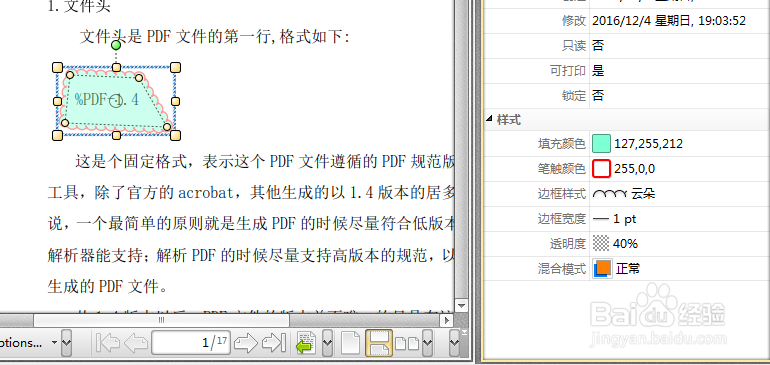 软件PDF云朵
软件PDF云朵
首先,我们对需要编辑更改的PDF文件在百度查找相关的编辑软件。打开相应的PDF文件,打开效果如图所示:
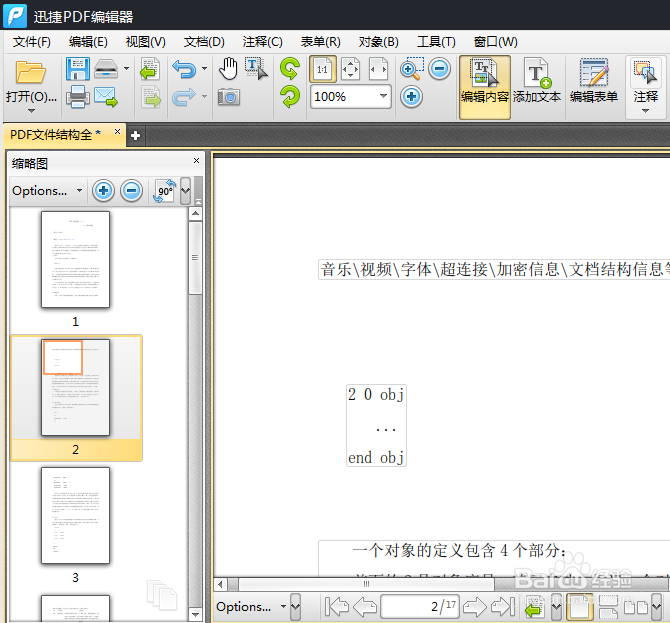 2/7
2/7接下来在PDF编辑软件工具栏中,我们找到注释工具,鼠标左键点击注释工具,在下拉工具选项中选择云端选项。
 3/7
3/7可以在页面右侧出现的云朵工具属性中选择云朵的主题和常规选项,还可以对云朵的样式进行选择。
 4/7
4/7当然,我们可以在工具栏中云朵工具上点击鼠标右键,进入到注释样式调板中来给云朵设置样式。
 5/7
5/7注释样式调板界面中也可以对云朵的样式,颜色和透明度等进行设定。
 6/7
6/7设置完成后,我们可以在页面要添加云朵的位置以此按顺序点击鼠标左键,如图所示的云朵图形点击1,2,3,4,1的首位连接顺序。

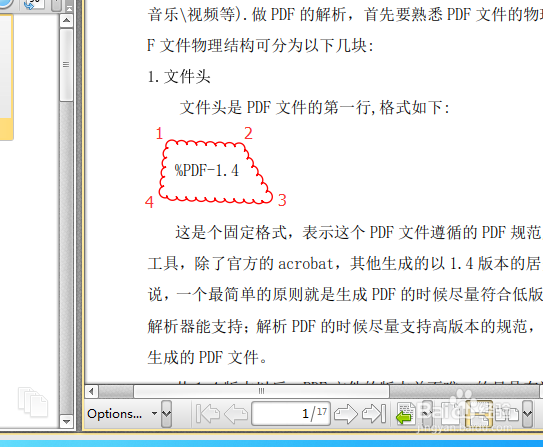 7/7
7/7最后,云朵的样式等设置完成后的效果如图所示,如果对图形不满意还可以点击云朵就行大小形状等的变形。
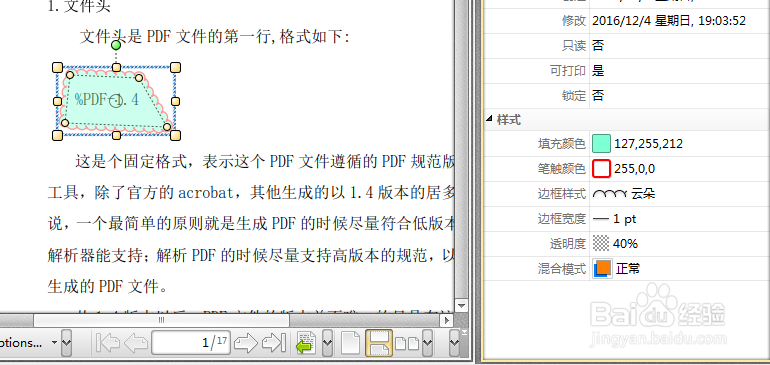 软件PDF云朵
软件PDF云朵 版权声明:
1、本文系转载,版权归原作者所有,旨在传递信息,不代表看本站的观点和立场。
2、本站仅提供信息发布平台,不承担相关法律责任。
3、若侵犯您的版权或隐私,请联系本站管理员删除。
4、文章链接:http://www.1haoku.cn/art_192547.html
上一篇:Excel如何修改单元格格式
下一篇:使君子的功效与作用
 订阅
订阅